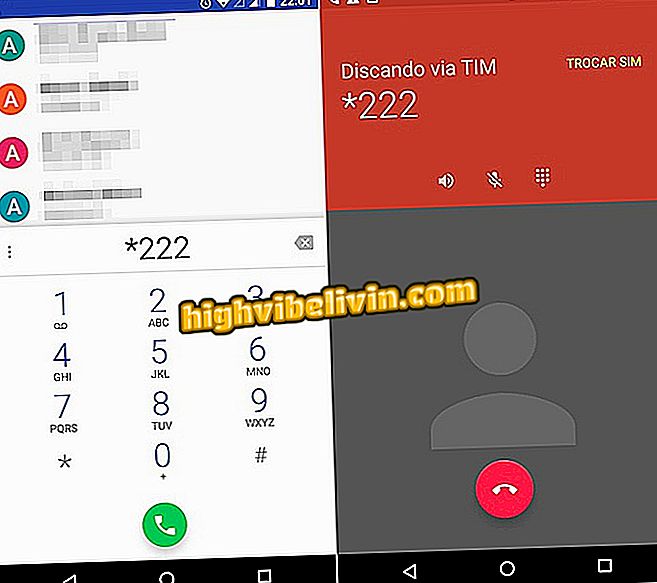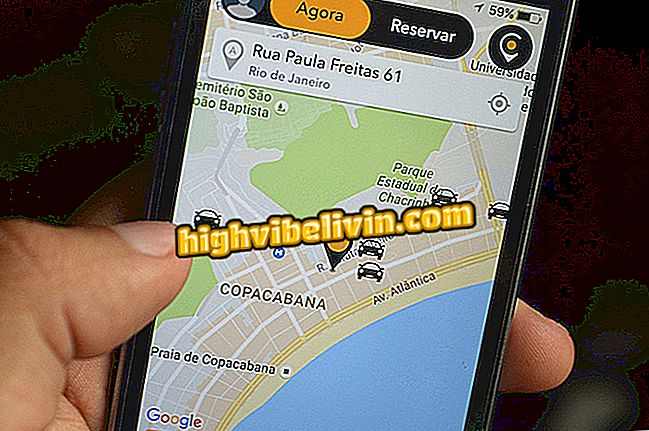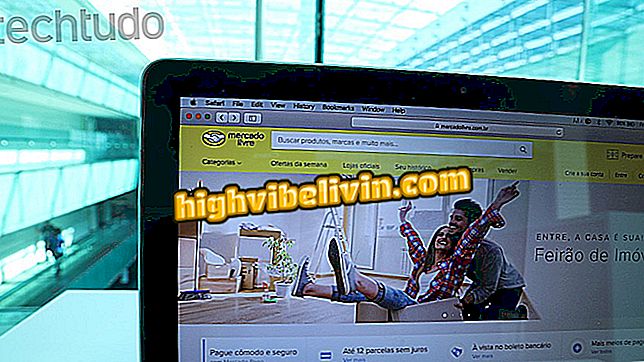Canva cho Android: cách tạo bài đăng được cá nhân hóa cho Instagram
Ứng dụng Canva cho điện thoại Android cho phép bạn tạo hình ảnh cách điệu cho Instagram. Ứng dụng tạo ảnh theo đúng kích thước cho mạng xã hội, vì vậy hình ảnh sẽ không bị cắt, viền hoặc bị bóp méo. Ứng dụng này cũng có một số mẫu được tạo sẵn có thể được chỉnh sửa và sử dụng làm cơ sở cho các bài đăng của bạn.
Trong hướng dẫn sau, TechTudo hướng dẫn bạn từng bước cách sử dụng Canva để tạo các ấn phẩm cho mạng xã hội. Quy trình được thực hiện trên Moto E4, Motorola, với Android 7.1.1 Nougat, nhưng các mẹo có giá trị cho mọi thiết bị có hệ thống Google, phiên bản trên 4.1.

Tìm hiểu cách sử dụng ứng dụng Canva để tạo bài đăng trên Instagram
Canva cho Android: cách tạo bài đăng và ảnh bìa cho Facebook
Bước 1. Mở ứng dụng Canva và, trên màn hình chính, tìm phần "Bài đăng trên Instagram". Chạm vào "Xem tất cả" để xem tất cả các kiểu máy có sẵn. Bây giờ chọn mô hình của sự lựa chọn của bạn và chạm vào nó để chỉnh sửa nó.

Mở mẫu bài đăng cho Instagram
Bước 2. Bạn có thể thêm văn bản, hình ảnh, đồ họa và các mô hình khác bằng cách nhấn nút "+" ở góc dưới bên phải của màn hình.

Thêm các mục vào ảnh của bạn
Bước 3. Để chỉnh sửa mẫu, chỉ cần chạm vào các yếu tố của hình ảnh. Bằng cách chạm vào một văn bản, bạn có thể thay đổi phông chữ, căn chỉnh, màu sắc, khoảng cách, v.v. Sử dụng các nút xuất hiện xung quanh văn bản để xoay hoặc thay đổi kích thước của hộp. Nếu bạn muốn chỉnh sửa văn bản, chỉ cần chạm vào nó một lần nữa.

Chỉnh sửa trường văn bản
Bước 4. Chạm vào một hình ảnh để chỉnh sửa độ trong suốt của bản vẽ. Để thay đổi màu sắc, chỉ cần chạm vào hình vuông với màu hiện tại của biểu đồ. Bạn có thể di chuyển mục bằng cách chạm và kéo. Bạn cũng có thể thay đổi kích thước và hướng của hình ảnh bằng cách sử dụng các dấu chấm trên các cạnh của hình chữ nhật.

Chỉnh sửa ảnh
Bước 5. Để chỉnh sửa ảnh nền, chạm vào nó. Bạn có thể chọn một hình ảnh từ thư viện ảnh của bạn, sử dụng ảnh thư viện Canva hoặc màu đơn sắc. Trong tab "Bộ lọc", bạn có thể thay đổi bộ lọc, ngay cả với các tùy chọn nâng cao trong "Nâng cao".

Thay đổi ảnh nền
Bước 6. Chạm vào "Chia sẻ" ở góc trên bên phải màn hình. Trong menu chia sẻ, chạm vào "Instagram". Ứng dụng mạng xã hội sẽ mở ra với hình ảnh sẵn sàng được công bố.

Chia sẻ hình ảnh trên Instagram
Tận hưởng các mẹo để tạo hình ảnh cách điệu cho Instagram của bạn với ứng dụng Canva.
Ứng dụng chỉnh sửa ảnh miễn phí tốt nhất là gì? Bạn không thể trả lời chủ đề này